电脑图标变得很大 WIN10桌面图标变大了怎么缩小
更新时间:2024-04-18 12:55:39作者:xiaoliu
WIN10系统中,有时候我们会发现电脑桌面上的图标突然变得很大,让人感到困惑和不适应,这种情况可能是由于系统设置或者操作失误导致的。在这种情况下,我们可以通过简单的操作来调整桌面图标的大小,恢复到我们习惯的大小。下面就让我们来看看如何缩小WIN10桌面图标,让我们的电脑界面更加整洁和舒适。
方法如下:
1.打开电脑后,显示电脑桌面。此时电脑桌面图标相对原先来说变得很大,鼠标右键桌面空白处,选择点击右键菜单中的显示设置。
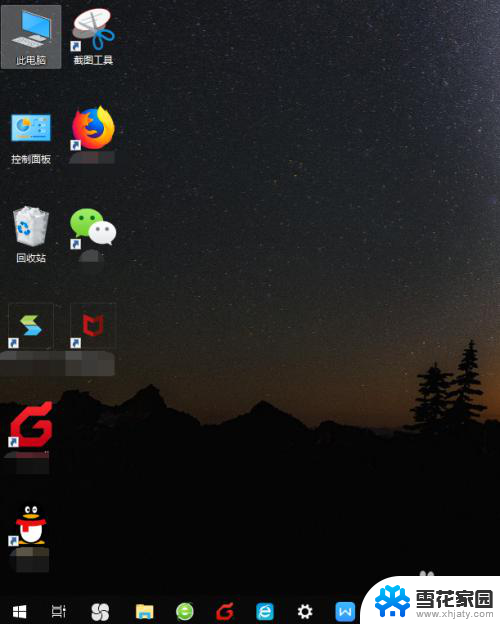
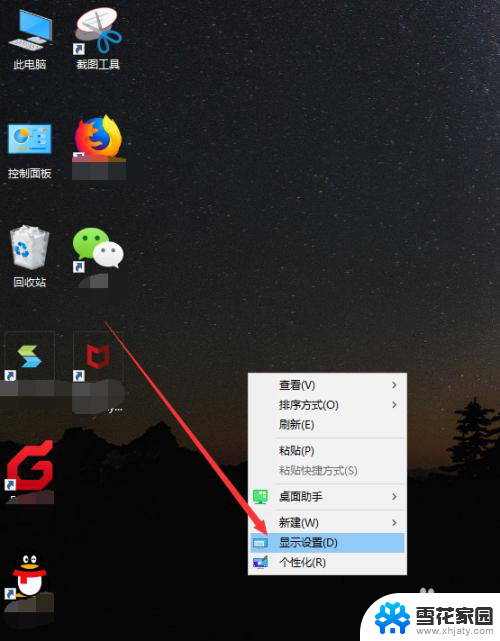
2.接着会打开设置界面中的显示功能,在显示界面中有个高级缩放设置的链接,点击它。
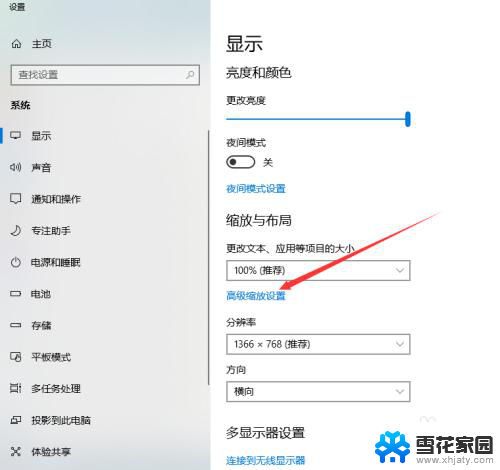
3.然后显示高级缩放设置页面,看到最底部。我们可以自定义设置缩放的大小,从100%~500%之间,随意设置,如果要恢复到原先的水平,建议设置成100%。
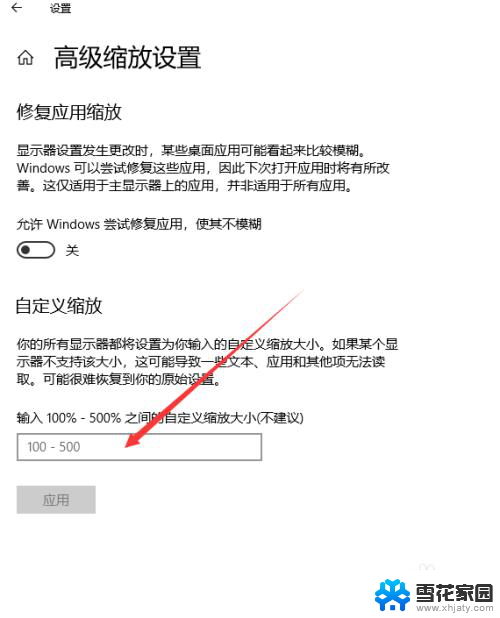
4.输入完成后,点击下方的应用按钮。
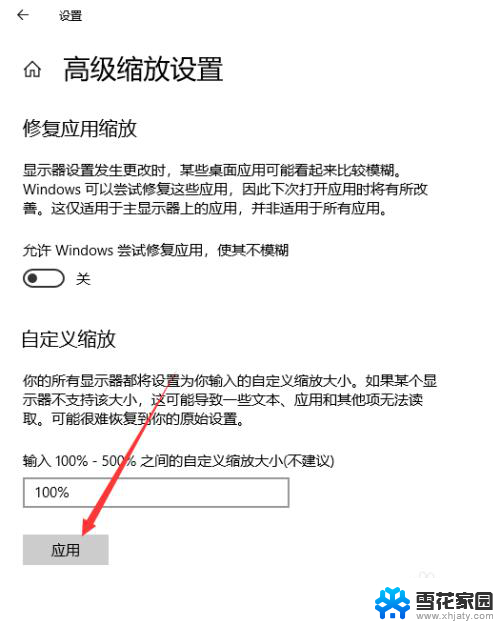
5.此时这些设置尚未生效,需要将电脑注销或者重启后才行。点击页面提示的注销,重新开机后,桌面图标恢复正常。
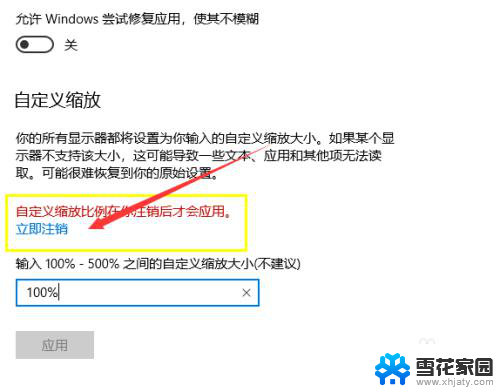
6.这种办法调节的图标大小是将系统所有图标、文件、字体设置成对应的大小。
以上就是电脑图标变得很大的全部内容,碰到同样情况的朋友们赶紧参照小编的方法来处理吧,希望能够对大家有所帮助。
电脑图标变得很大 WIN10桌面图标变大了怎么缩小相关教程
-
 电脑系统图标变大了怎么办 WIN10桌面图标变大了如何缩小
电脑系统图标变大了怎么办 WIN10桌面图标变大了如何缩小2024-05-01
-
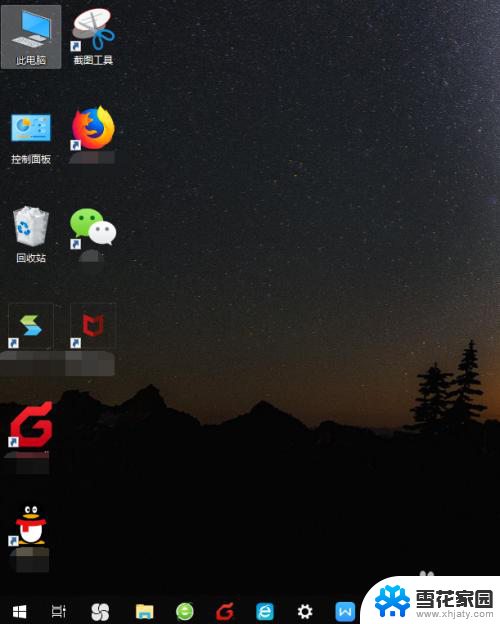 电脑突然变成大图标怎么办 WIN10桌面图标突然变大了怎么办
电脑突然变成大图标怎么办 WIN10桌面图标突然变大了怎么办2023-12-20
-
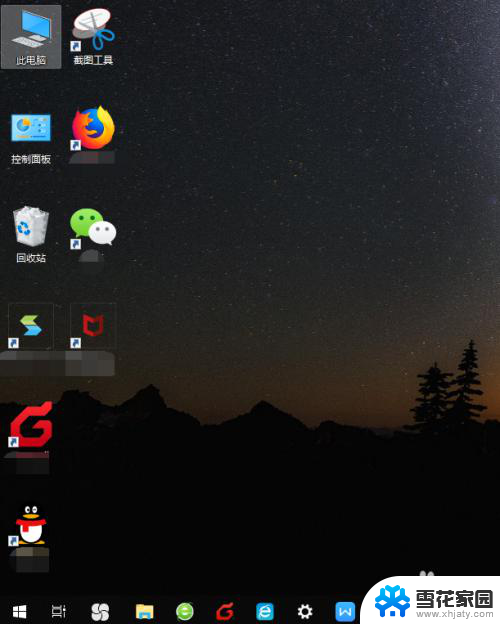 电脑图标打开太大怎么办 WIN10桌面图标突然变大了怎么办
电脑图标打开太大怎么办 WIN10桌面图标突然变大了怎么办2023-12-16
-
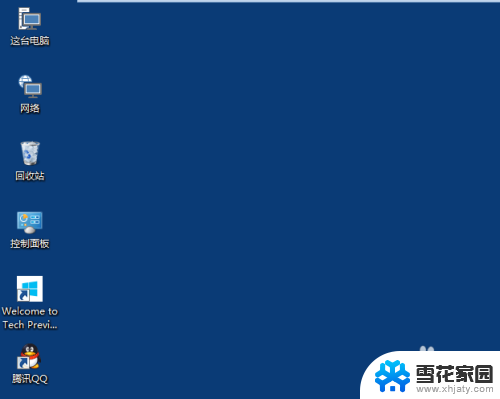 win10改变图标大小 Win10如何更改桌面图标的大小
win10改变图标大小 Win10如何更改桌面图标的大小2023-11-27
- 电脑图标大小怎么还原 Win10桌面图标变大如何调整
- win10改变桌面图标 Win10如何更改桌面图标大小
- 电脑应用图标变大了怎么办 WIN10桌面图标变大了如何恢复正常
- win10系统桌面图标大小设置 Win10桌面图标怎么调整大小
- 调桌面图标大小 Win10桌面图标大小调整步骤
- 文件夹怎么变小图标 Windows10系统如何改变文件图标的大小
- 笔记本电脑怎么一键恢复出厂设置 Windows10一键恢复出厂设置详细教程教程
- windows10要求最低内存 win10系统最低配置要求
- 共享电脑网络凭据怎么设置 win10局域网共享资源需要网络凭据
- 笔记本设置指纹密码在哪里设置 win10指纹密码设置方法
- win10默认桌面图片在哪个文件夹 win10系统壁纸默认文件夹
- win10搜索突然不能用了 Win10电脑搜索栏无法打开怎么办
win10系统教程推荐
- 1 电脑怎么备份整个系统到u盘win10 U盘备份电脑文件步骤
- 2 任务栏显示隐藏的图标怎么取消 如何让win10任务栏图标固定显示
- 3 win10删除账户信息 WIN10删除用户账户方法
- 4 一键录屏怎么录声音 win10录制视频时如何保留系统声音
- 5 电脑怎么打开wlan功能 win10如何连接WLAN
- 6 win10查看正版系统序列号 如何查看电脑正版windows系统的序列号
- 7 win10获取c盘管理员权限 Win10账户是管理员为什么还需要权限
- 8 幻灯片壁纸怎么设置 Windows10如何设置幻灯片壁纸时间间隔
- 9 电脑文件夹怎么设置成大图标 怎样在Win10中设置文件夹默认以大图标显示
- 10 电脑不显示耳机 Win10系统耳机插入无法识别耳机设备的解决方法